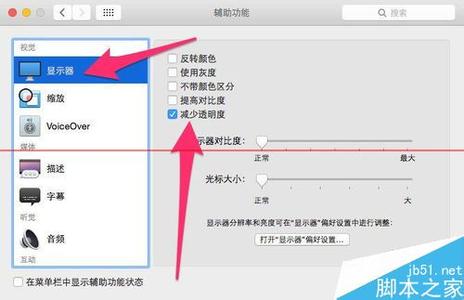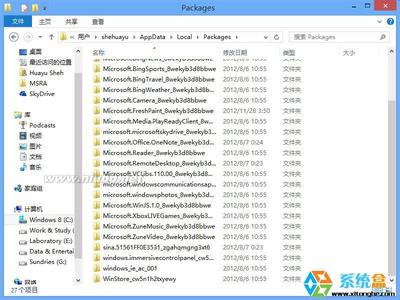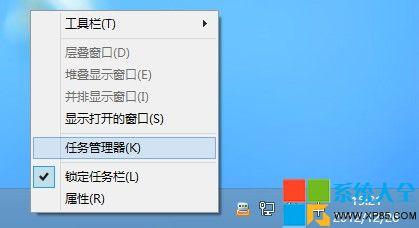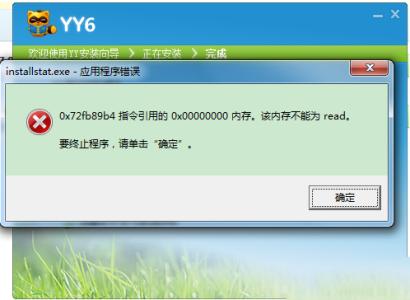Win7系统用户反映,在玩LOL英雄联盟的时候,碰到了商城打不开的问题,影响了用户玩英雄联盟的心情,让为用户很不舒服。下面是小编给大家整理的一些有关Win7系统lol商城打不开的解决方法,希望对大家有帮助!
Win7系统lol商城打不开的解决方法
1、打开“IE”浏览器。
2、右上角点开“设置”图标。
3、选择“internet 选项”。
4、在“浏览历史记录”一栏选择“删除”。
5、将所有选项打勾,如图,选择”“删除”
6、返回之前页面选择“隐私”,将“选择Internet区域设置”调为“中”。
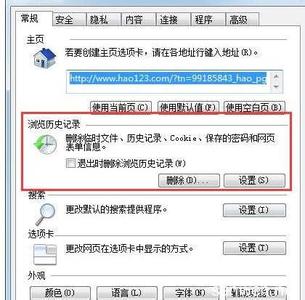
7、选择“高级”,将设置栏中“使用SSL3.0”和“使用TLS1.0”打勾。选择确定,关闭页面。
8、重启电脑,重新登陆游戏。
以上就是Win7系统下lol商城打不开的解决办法,通过以上步骤操作后,重启电脑,登入游戏,相信就可以解决lol商城打不开的问题。
 爱华网
爱华网